Dropbox for Gmail の特徴
- Gmailに Dropboxをリンクする Gmail拡張機能
- Gmailから Dropboxのファイル共有や、Gmailの添付ファイルを Dropboxに直接保存できる
Google Chromeの拡張機能 Gmail版 Dropboxは 2021 年 8 月に提供終了。
- Gmailについては Gmail for PC の 設定と使い方 を参照。
- Drooboxいついては ウェブ版 Dropbox の使い方を参照。
開発元
- 開発元:Dropbox, Inc
- 開発元の拠点:米国
ダウンロード
- ウェブ版 Gmailの右サイドパネルからダウンロード
インストール
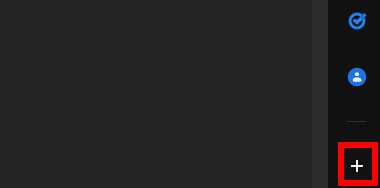
Gmailの右サイドパネルで「 + 」をクリック。
サイドパネルが表示されていない場合は右端下にある 矢印タブをクリック。
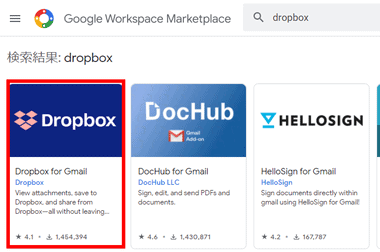
Google Workspace Marketplace が開くので、dropbox を検索して Dropbox for Gmail を選択。

「インストール」をクリックして Dropbox for Gmail をインストール。
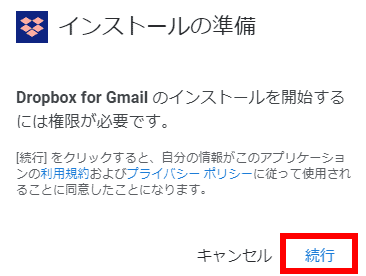
「続行」をクリック。
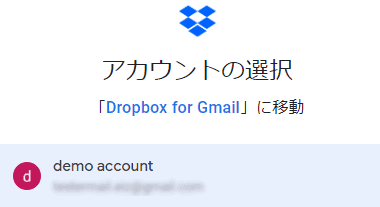
Dropbox for Gmail アドオンを有効にする Googleアカウントを選択。
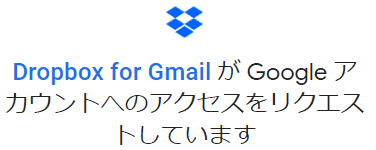
アクセス許可を求められるので「許可」。
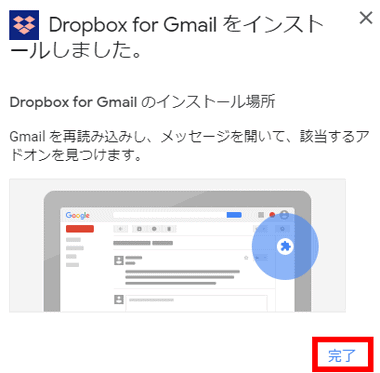
「完了」でセットアップを終了して Google Workspace Marketplace を閉じる。
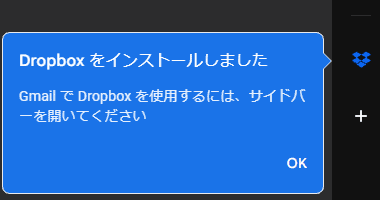
サイドパネルに Dropboxが追加される。
Dropboxのアイコンが表示されない場合はブラウザを更新。
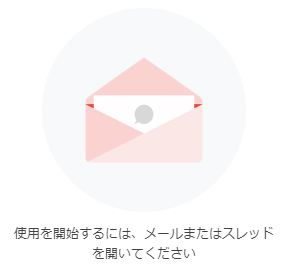
Dropbox for Gmail アドオンをクリックすると、メールまたはスレッドを開いてください と表示されるので適当なメッセージを開く。
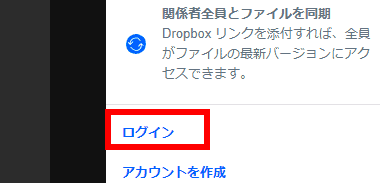
メッセージを開くとサイドパネルに Dropbox for Gmail のウエルカム画面が表示されるので「ログイン」。
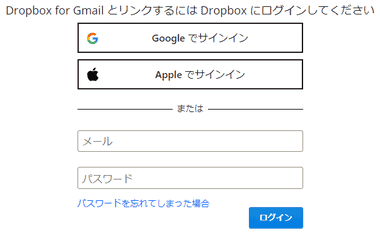
Dropboxのログイン情報を入力して「ログイン」。
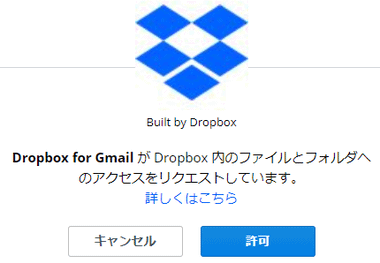
アクセス許可を求められるので「許可」すると Dropbox for Gmailアドオンが利用可能になる。
Dropboxにログインしたらブラウザの再起動を推奨。
Dropbox for Gmail の使い方

アドオンを追加するとメッセージ作成ウインドウに Dropboxのアイコンが表示され、 Dropboxのリンクがあるスレッドはサイドパネルにリンクが表示される。
Dropbox for Gmail でのオブジェクト共有はリッチテキスト形式でのみ利用可能。
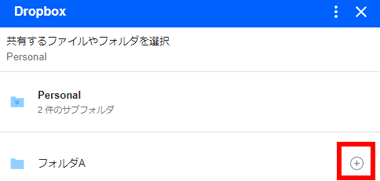
Dropboxのアイコンをクリックすると Dropboxが開くので、共有するフォルダやファイルの「+」をクリック。
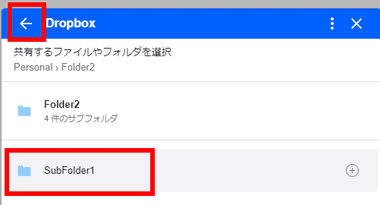
フォルダ をクリックするとフォルダ内のオブジェクトが表示され、元の階層には上部の矢印で戻る。
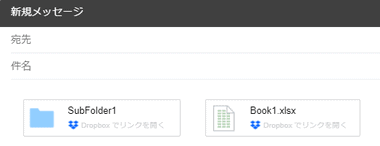
追加したオブジェクトは本文に表示される。
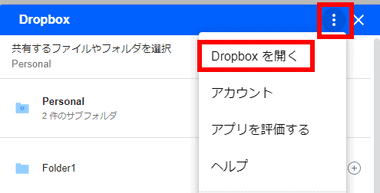
右上のアイコンメニューにある Dropbox を開く から Dropboxを直接開くことも可能。

メールやスレッドを開いた状態でサイドパネルの Dropboxを展開すると、スレッド内にある Dropbox へのリンクが表示される。
Gmail アプリ
Dropbox for Gmail アドオンをインストールすると Gmailモバイルアプリでも Dropboxからのオブジェクト共有が利用可能になる。
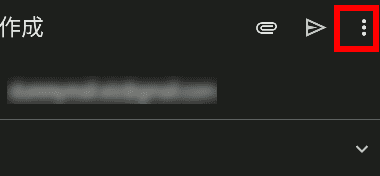
メッセージの作成で 右上にあるアイコンメニューをタップ。
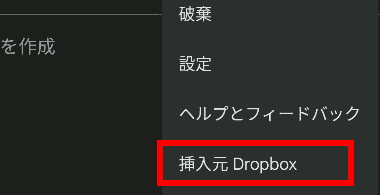
「挿入元 Dropbox」を選択。
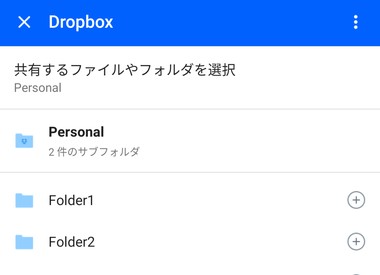
Dropboxが開くので オブジェクトを選択して 共有する。
関連記事
自身の Gメールアカウントへの アクセス権を付与し、受任者による メールの閲覧・送信・削除ほか、ラベル や フィルターなど Gmailの設定が可能になる代理機能の設定方法
Outlook.com・Yahooメールを Gmailにリンクし、Gmail のスパム保護などの機能を利用できるようにする Gmailifyの設定方法
Gmailの POPメール受信設定- GmailでPOP メールを受信するGoogle Mail Fetcherの設定と、Google Mail Fetcherを使用した Gmail間の引っ越し方法
ウェブ版 Gmailの主要機能のほか Google Chatや Google Meetを直接利用できる、操作性と機能性に優れた Androidの標準メールアプリ












